6 Cara Menghapus Situs WordPress dengan Benar dan Memulai Lagi
Diterbitkan: 2022-07-21Menghapus situs WordPress dan memulai dari awal bukanlah sesuatu yang harus dilakukan sebagian besar pengguna. Tetapi ada saatnya Anda harus mengatur ulang situs Anda untuk tujuan ulang atau masalah keamanan.
Intinya adalah bahwa jika Anda melakukannya dengan cara yang salah, hal-hal akan menjadi lebih buruk. Jadi berhati-hatilah setiap kali Anda membuat perubahan pada situs Anda. Juga pertimbangkan dengan cermat apakah akan menghapus situs Anda sepenuhnya atau hanya sebagian saja.
Hari ini kami akan menunjukkan kepada Anda cara memulai ulang situs WordPress dengan benar dengan berbagai cara.
Mari selami!
- #1 Hapus Situs WordPress Sepenuhnya dan Mulai Lagi
- #2 Restart WordPress Multisite
- #3 Hapus Seluruh Situs WordPress dari Web Hosting
- #4 Hapus Situs WordPress dan Pindahkan ke Domain Baru
- #5 Bersihkan Data yang Tidak Perlu di Database WordPress
- #6 Setel Ulang Situs WordPress tanpa Plugin
#1 Hapus Situs WordPress Sepenuhnya dan Mulai Lagi
Ada beberapa situasi di mana Anda perlu menghapus semua data di situs Anda dan mulai dari yang kosong:
- Anda tidak lagi senang dengan penyesuaian situs WordPress Anda dan ingin mendesain ulang.
- Anda seorang pengembang dan terus-menerus menguji tema dan plugin di instalasi lokal Anda. Anda perlu menyegarkan situs Anda secara berkala.
- Situs web Anda mogok karena konflik di suatu tempat yang tidak dapat Anda deteksi.
- Situs Anda telah diretas.
Alih-alih membatalkan semuanya secara manual, Anda cukup mengatur ulang situs Anda ke pengaturan default dengan menggunakan plugin WP Reset.
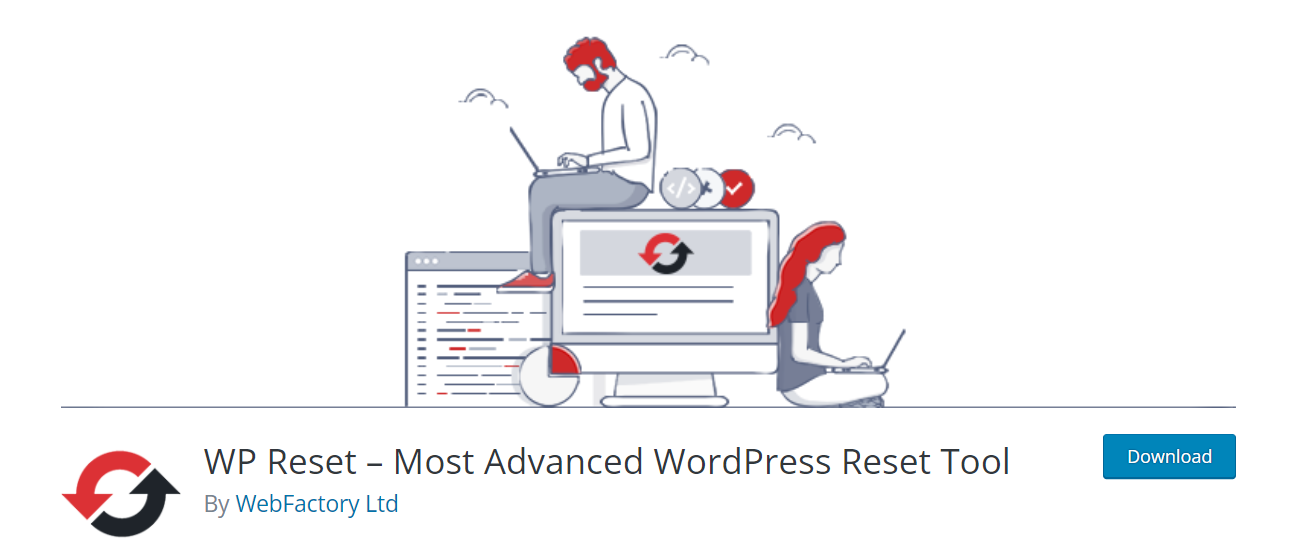
Setel Ulang Situs WordPress dan Simpan File Inti
Berikut cara kerjanya:
- Cadangkan situs Anda untuk menghindari penghapusan data secara tidak sengaja.
- Instal dan aktifkan plugin.
- Di dasbor admin WordPress, navigasikan ke Tools → WP Reset .
- Gulir ke bawah ke opsi Reset Situs halaman.
- Ketik kata “reset” di kolom konfirmasi lalu tekan tombol Reset Site .
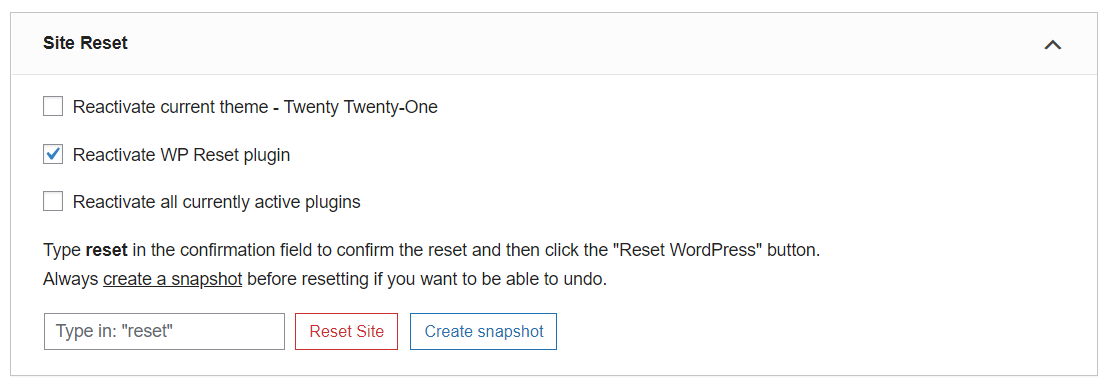
Teknik ini akan mengatur ulang data dan konten situs Anda, sekaligus menyimpan beberapa file inti. File unggahan Anda, basis data pengguna, pengaturan situs web dasar seperti URL situs, plugin, dan file tema tetap ada di basis data.
Setel Ulang Seluruh Situs WordPress Termasuk File Inti
Jika Anda cenderung menghapus semuanya termasuk file inti, pilih alat Reset Nuklir yang terletak di bawah bagian Reset Situs .
Prosesnya mirip dengan langkah-langkah yang disebutkan di atas. Dengan begitu, URL situs lama Anda akan tetap sama tetapi semua data tidak akan ada lagi. Dan Anda memiliki situs web baru yang kosong untuk memulai lagi.
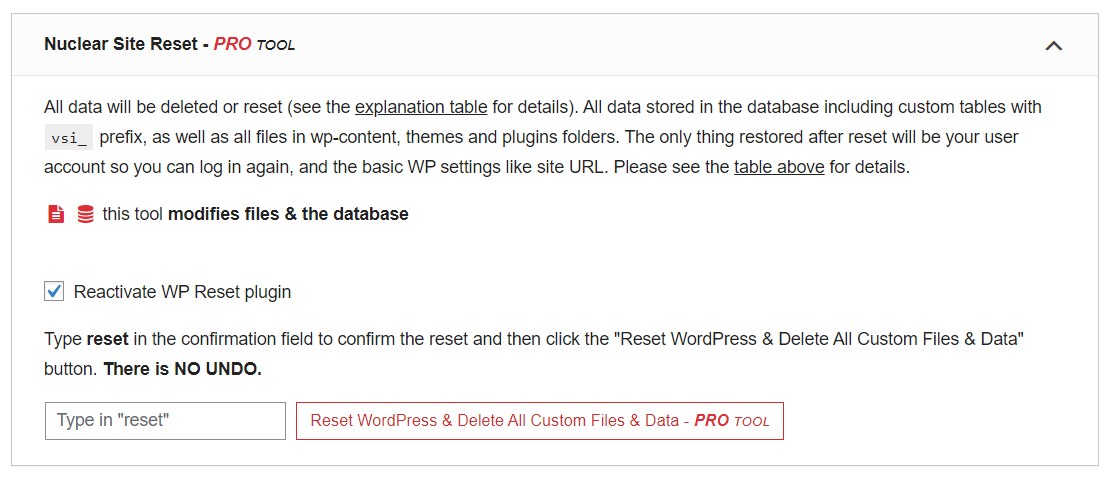
Setel Ulang Bagian dari Situs WordPress
Plugin ini juga memberi Anda opsi untuk menghapus dan memulai ulang hanya sebagian dari situs Anda. Misalnya, atur ulang hanya tema, plugin, peran pengguna, konten, widget, folder, dll. Sesuai permintaan Anda.
Cukup buka tab Alat dan pilih opsi yang Anda inginkan.
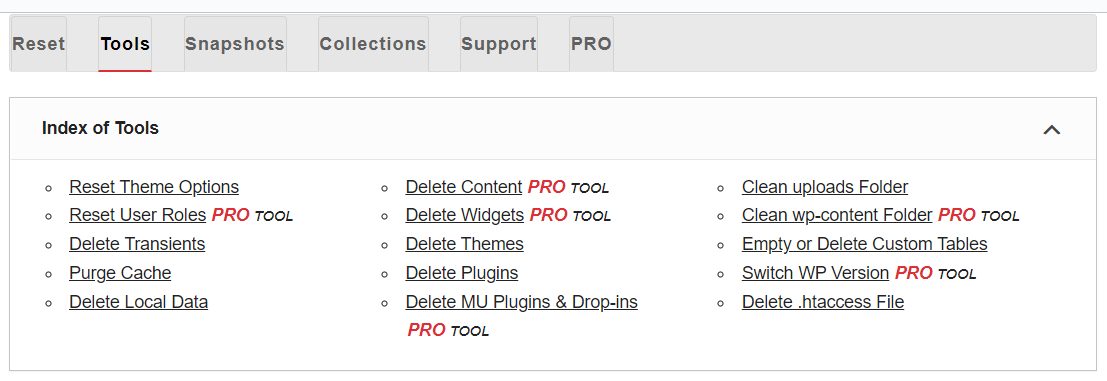
#2 Restart WordPress Multisite
Prosesnya pada dasarnya sama dengan mengatur ulang satu situs WordPress. Jika Anda memiliki akses admin ke setiap situs, ikuti langkah-langkah di atas untuk setiap situs. Tetapi akan memakan banyak waktu jika Anda memiliki banyak subsitus di jaringan.
Ada jalan pintas untuk melakukan itu. Mari kita periksa.
Setel Ulang WordPress Multisite ke Situs Tunggal
Beralih kembali untuk menjalankan jaringan Anda sebagai situs mandiri alih-alih jaringan multisitus, dan cukup atur ulang situs Anda:
- Cadangkan jaringan Anda menggunakan plugin yang kompatibel dengan multisite.
- Di layar Admin Jaringan , buka Situs .
- Untuk setiap situs di jaringan Anda, pilih tautan Hapus untuk menghapus semuanya dari situs dasar. Ini akan menghapus situs dari database Anda dan juga menghilangkan file terkait.
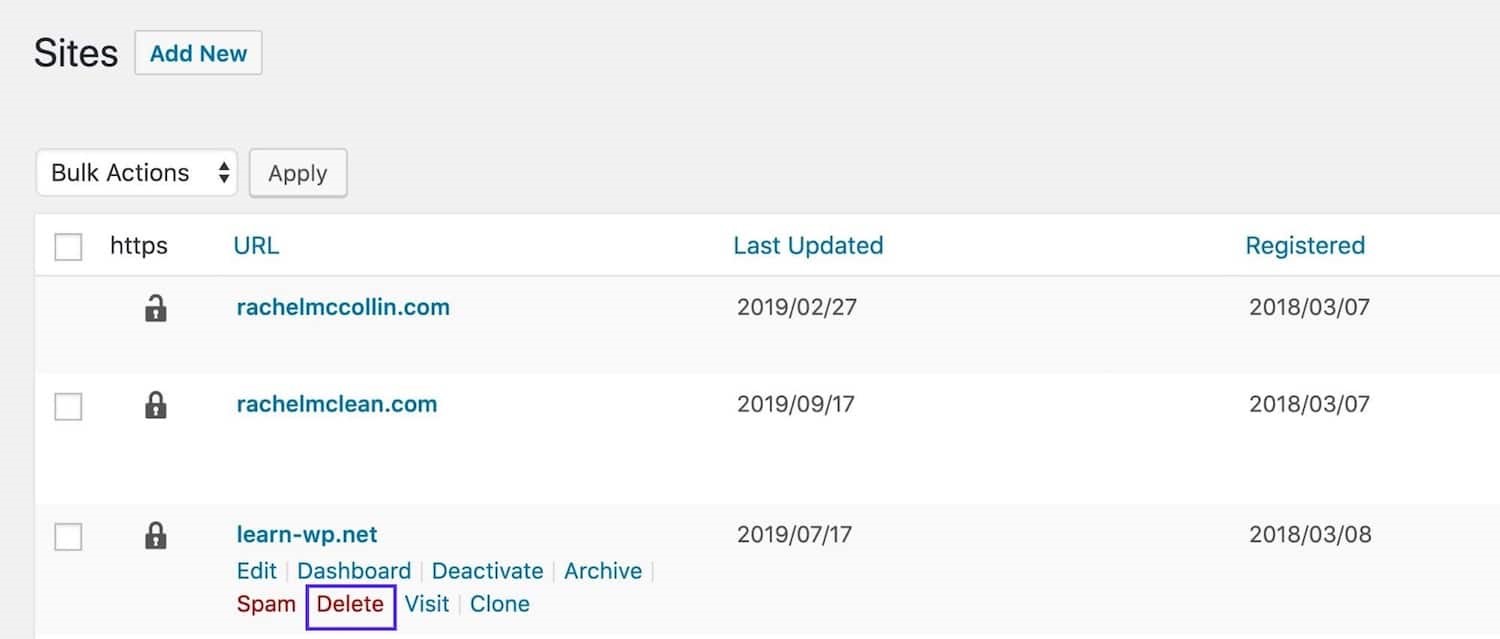
4. Buat cadangan file wp-config.php Anda, lalu buka dan temukan baris yang berbunyi sebagai berikut:
define( 'WP_ALLOW_MULTISITE', benar );
5. Ubah baris menjadi:
define('WP_ALLOW_MULTISITE', salah);Ini akan mematikan Multisite , dan Anda memiliki instalasi WordPress mandiri.
6. Masuk ke situs Anda lagi dan mulai ulang situs tunggal Anda menggunakan langkah-langkah dalam metode 1.
Setel Ulang WordPress Multisite dengan Menghapus Subsitus
Metode ini memungkinkan Anda untuk menghapus subsitus Anda sambil tetap mengaktifkan mode Multisite Anda. Ambil langkah-langkah berikut:
- Cadangkan jaringan Anda menggunakan plugin yang mendukung multisite.
- Di menu Admin Jaringan , navigasikan ke Situs .
- Klik tautan Hapus untuk menghilangkan subsitus selain dari situs dasar. Sekarang Anda akan memiliki jaringan multisite kosong hanya dengan situs dasar.
- Buat subsitus baru untuk memulai jaringan multisitus Anda lagi.
#3 Hapus Seluruh Situs WordPress dari Web Hosting
Dimungkinkan untuk benar-benar membuat seluruh situs WordPress Anda hilang termasuk URL situs Anda. Akibatnya, Anda memiliki kesempatan untuk mulai membangun situs web baru dari awal. Tetapi kami tidak menyarankan rute ini karena Anda harus mengeluarkan banyak uang untuk membeli domain baru.
Jika itu suatu keharusan, inilah panduannya. Seperti biasa, ingatlah untuk mencadangkan situs Anda sebelum menghapus apa pun.
Untuk menghapus situs WordPress menggunakan hosting SiteGround:
- Di Area Klien Anda, navigasikan ke Situs Web dan buka situs yang ingin Anda hapus.
- Klik Semua Opsi Situs di sebelahnya.
- Pilih menu kebab tepat di sebelah tombol Site Tools dan tekan tombol Delete .
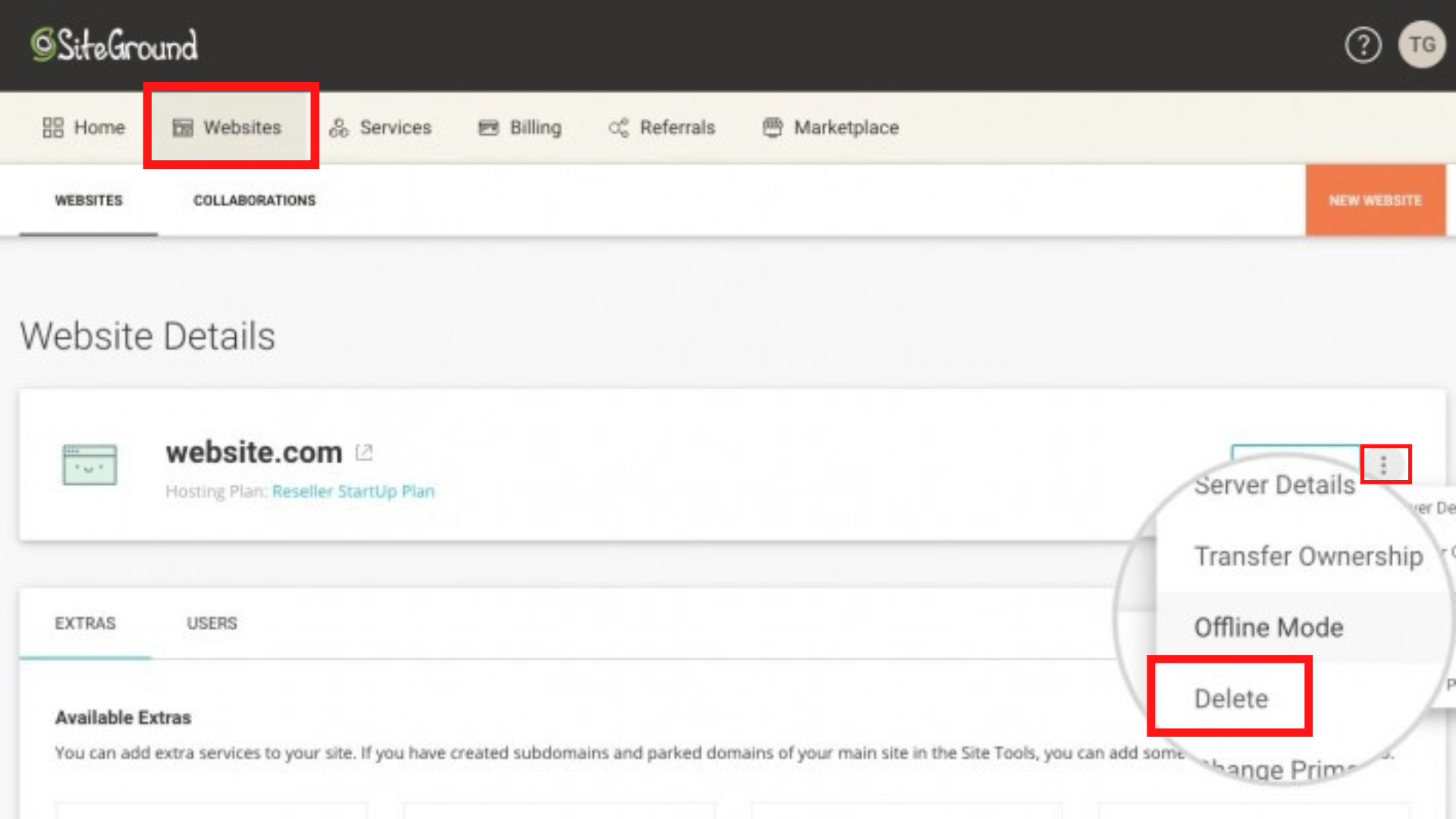

4. Pada layar berikutnya, harap tinjau dengan cermat data yang akan hilang, lalu klik Lanjutkan untuk menyelesaikan proses.
Untuk menghapus situs WordPress menggunakan layanan DreamHost:
- Buka halaman One-Click Installs dan masuk ke akun Anda.
- Pilih tombol Kelola Aplikasi yang Terinstal .
- Pilih domain menggunakan One-Click Install untuk memperluasnya. Semua One-Clicks yang diinstal di bawah domain akan ditampilkan.
- Tekan tombol Hapus semua File di sisi kanan. Pesan peringatan akan muncul, tekan Ok untuk mengonfirmasi, dan tunggu hingga uninstall selesai.
Anda juga dapat menghilangkan WordPress Anda dari GoDaddy, BlueHost, dll.
#4 Hapus Situs WordPress dan Pindahkan ke Domain Baru
Alih-alih menghapus situs Anda dari hosting web dan membuat yang baru, Anda dapat memigrasikan situs Anda ke domain baru. Ini jauh lebih mudah. Ikuti langkah-langkah di bawah ini:
- Daftarkan domain baru.
- Pilih webhosting.
- Di menu admin WordPress, pilih Pengaturan → Umum .
- Ubah Alamat WordPress dan Alamat Situs menjadi domain baru yang Anda daftarkan.

5. Klik tombol Simpan Perubahan untuk menyelesaikan.
Ingatlah bahwa Anda tidak boleh melakukan ini sampai DNS disebarkan. Jika tidak, Anda tidak akan dapat masuk ke dasbor admin.
Jika Anda ingin mempertahankan backlink dan lalu lintas SEO Anda, tambahkan 301 pengalihan dari situs lama Anda.
#5 Bersihkan Data yang Tidak Perlu di Database WordPress
Ada cara lain untuk menyegarkan situs WordPress Anda, menggunakan plugin Advanced Database Cleaner. Anda dapat membersihkan data yang tidak perlu di database Anda seperti plugin lama, komentar spam, revisi posting yang tidak digunakan, dll. tetapi tetap menjaga situs Anda tetap sama.
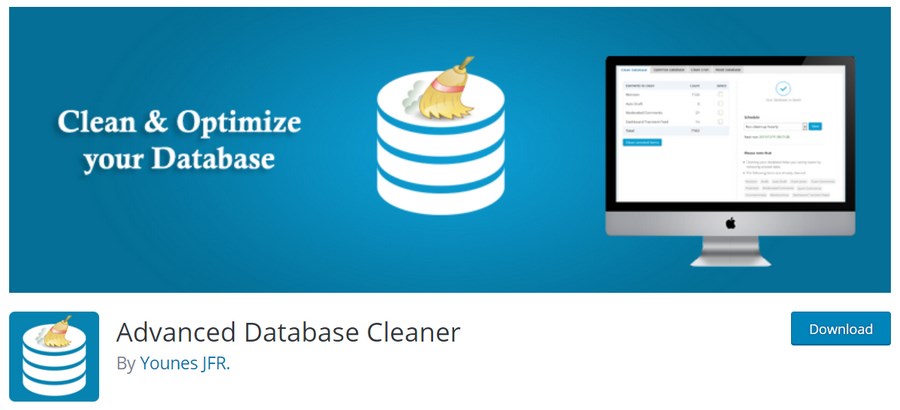
Berikut langkah-langkahnya:
- Setelah mengaktifkan plugin, buka WP DB Cleaner di layar admin.
- Pilih Bersihkan di menu tarik-turun Tindakan Massal .
- Periksa data yang ingin Anda bersihkan dan tekan Terapkan .
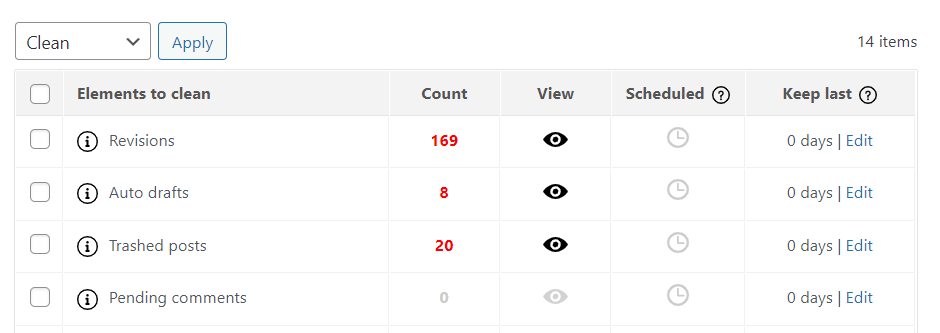
4. Klik Lanjutkan untuk mengonfirmasi proses.
Itu dia.
#6 Setel Ulang Situs WordPress tanpa Plugin
Tidak ingin memasang plugin? Anda benar-benar dapat memulai ulang situs WordPress Anda tanpa plugin apa pun. Ada 2 cara umum untuk mencapainya: menggunakan Command Line dan cPanel.
Restart Situs WordPress Menggunakan Command Line
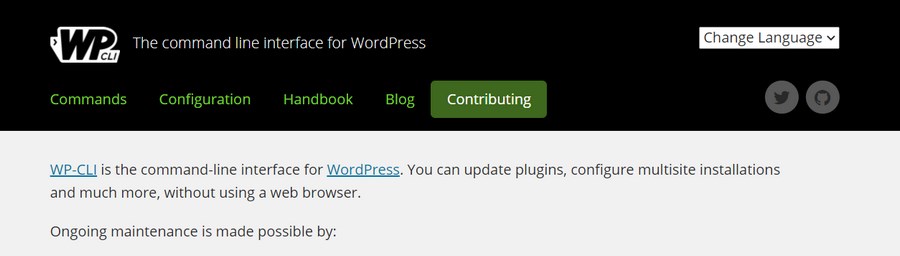
Anda juga dapat menggunakan Terminal WP-CLI, alat baris perintah untuk pengembang WordPress untuk mengatur ulang situs Anda. Terapkan perintah berikut untuk mengosongkan konten situs Anda (seperti posting, komentar, istilah, dan metadata). Ini tidak memengaruhi konfigurasi situs atau pengguna Anda:
situs wp kosong
Restart Situs WordPress Menggunakan cPanel
Dengan cPanel, Anda dapat menghapus situs WordPress secara manual dan memulai dari awal tanpa plugin apa pun; namun, prosesnya akan jauh lebih sulit. Jadi, silakan ikut serta dalam metode ini hanya jika Anda terbiasa dengan cPanel.
Mari kita mulai dengan mencadangkan situs Anda, lalu:
- Masuk ke akun cPanel Anda.
- Gulir ke bawah ke menu Database dan pilih Database MySQL .
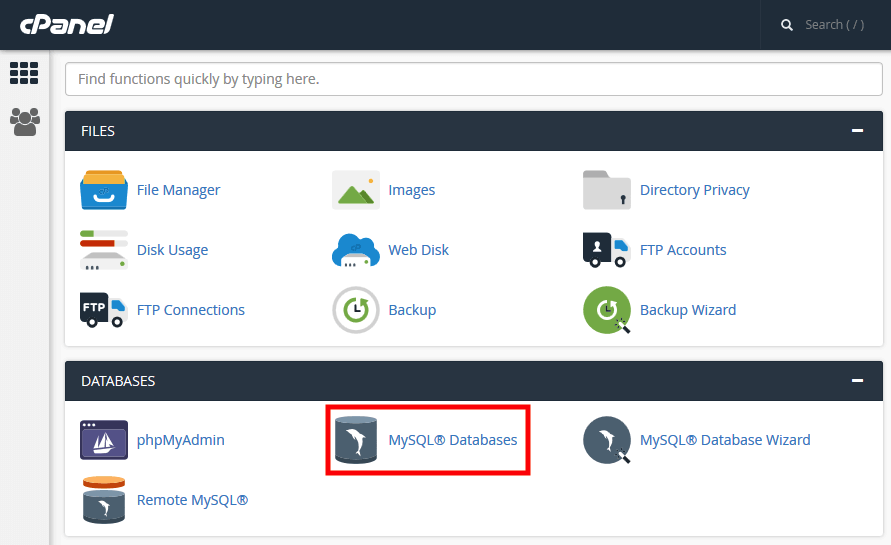
3. Temukan database WordPress Anda dan tekan tombol Delete di bawah kolom Actions .
4. Arahkan ke bagian Buat Database Baru .
5. Masukkan nama database baru Anda dan klik Create Database . Halaman akan di-refresh secara otomatis.
6. Buka bagian Add a User to a Database , pilih nama pengguna Anda sebelumnya dan database yang baru dibuat dari menu dropdown.
7. Pilih Tambah .
8. Buka File Manager di cPanel.
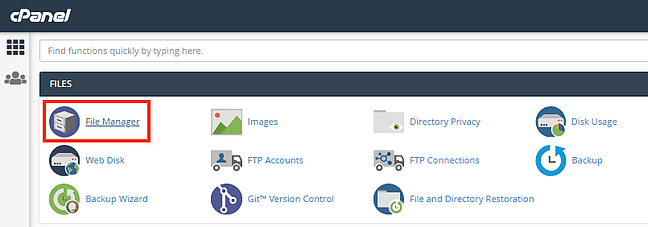
9. Masuk ke folder public_html , cari folder wp-content dan hapus. Ini akan mengatur ulang situs web Anda.
Tapi prosesnya belum selesai. Untuk membuat situs web Anda berfungsi, Anda harus memulai ulang skrip instalasi WordPress:
- Ketik nama domain Anda dan tambahkan /wp-admin/install.php ke akhir bilah alamat browser.
- Isi formulir dengan judul situs dan nama pengguna Anda.
- Setelah selesai, tekan Instal WordPress . Ini akan mengarahkan Anda ke menu login admin.
Tidak ada lagi! Sekarang Anda memiliki situs web baru untuk dikembangkan.
Pemikiran Terakhir tentang Cara Menghapus Situs WordPress dan Memulai Lagi
Ini adalah 6 cara praktis untuk mereset situs WordPress Anda. Kami harap artikel ini bermanfaat bagi Anda. Dibutuhkan waktu dan sumber daya untuk membangun situs web dari awal. Jadi sebelum mengatur ulang apa pun, tinjau dengan cermat dan pastikan Anda membuat keputusan yang tepat.
Itu saja untuk hari ini. Ayo hancurkan sekarang!
